2021年 10月 現在
FUJITSU Software
Kシリーズ端末エミュレータ LBPサポート V7.2 L30
本商品は、Kシリーズ端末エミュレータ V7.2のオプションです。 LBPの持つ各種の機能を利用して、PRIMERGY 6000サーバの標準端末であるFMG系端末(FMGα/K1500シリーズ等)に接続されるLBPの機能をエミュレーションするソフトウェアです。 また、帳票を紙に印刷する代わりにPDFファイルとして出力することができます。 PRIMERGY 6000サーバ/PRIMEQUEST「ASP動作機構」/オフコンサービス(クラウド)の、ASPホストに標準搭載されている印刷用ライタ経由で使用します。 本ソフトウェアは、Windows10/Windows 8.1/Windows 7上で動作します。
適応機種 概要
- クライアント
FMV
適応OS 概要
- クライアント
Windows 10(64-bit) / Windows 10 / Windows 8.1(64-bit) / Windows 8.1 / Windows 7(64-bit) / Windows 7
機能説明
1. 主な機能
ASPホスト側で作成したオーバレイの印刷が、PRIMERGY 6000サーバに接続されるLBP装置と同様な操作で印刷が可能です。
2. 各種印刷指定
以下の各種機能を印刷することができます。
(1) 印刷モード:ポートレート、ランドスケープ、LPモード
(2) 用紙サイズ:A4、A5、B4、B5、A3、レター等(注1)
(3) 給紙方法:自動カセット選択、カセット1、カセット2、手差し(注1)
(4) 印刷文字サイズ:7ポ、9ポ、10.5ポ、12ポ
(5) 書体:明朝体、ゴシック体
(6) オーバレイ印刷:ホストからのオーバレイID指定によるオーバレイ印刷が可能です。
(7) バーコード印刷:以下のバーコードの印刷が可能です。
NW-7, Code 3 of 9, 標準JAN, 短縮JAN, Industrial 2 of 5, Interleaved 2 of 5, カスタマバーコード
(8) ラベル印刷:最大16×16倍の拡大文字印刷が可能です。
(9) 両面印刷:両面印刷が可能です。(注1)
(10) 縮小印刷:80%縮刷、LIST印刷等の縮小印刷が可能です。
(11) イメージ印刷:イメージデータの印刷が可能です。
(12) PDFファイル出力機能:帳票データをPDFファイルとして出力することができます。
(注1)LBPの機種により異なります。
3. 利用分野/適用業務
ASPホストのプリンタとして、FMG系端末のLBPと同様にFUJITSU Printer XLシリーズ(Printia XLシリーズ)をご利用いただく場合に適しています。
また、帳票を紙で保管・運用する代わりに電子ファイルとして保管・運用する業務にも利用できます。
4. 接続形態
サポートする通信環境(通信制御サービス、ASPホスト/中継サーバとの接続形態)は、「Kシリーズ端末エミュレータ」(「関連ソフト」参照)に依存します。
<主な接続形態>
・K-CMサーバ(TCP/IP)接続
・FNA on TCP/IP接続
・FNA Server(TCP/IP, FNA on TCP/IP)接続
システム/機能構成図
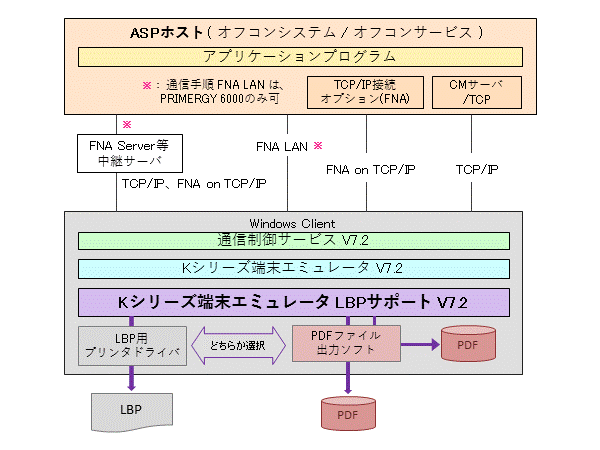
新規機能
L20からL30の機能追加項目は、以下のとおりです。
PDFファイル出力機能
LBP帳票を紙に印刷する代わりにPDFファイルとして出力することができます。
「PDF出力モード」画面によりファイル名を事前設定することで、出力ごとのファイル名の入力操作は不要となり連続出力が可能です。
(ファイル名は13パターンまで設定が可能、 タイムスタンプの自動付加機能あり)
当機能は、Windows 10環境でサポートします。
標準添付品
- オンラインマニュアル
・Kシリーズ端末エミュレータ LBPサポート V7.2 使用手引書
商品体系
【メディア】
・Kシリーズ端末エミュレータ LBPサポート メディアパック V7.2 L30
・Kシリーズ端末エミュレータ LBPサポート メディアパック(64bit) V7.2 L30
【ライセンス】
・Kシリーズ端末エミュレータ LBPサポート 1ライセンス V7.2
・Kシリーズ端末エミュレータ LBPサポート 5ライセンス V7.2
・Kシリーズ端末エミュレータ LBPサポート 20ライセンス V7.2
・Kシリーズ端末エミュレータ LBPサポート バージョンアップキット 1ライセンス V7.2
・Kシリーズ端末エミュレータ LBPサポート バージョンアップキット 5ライセンス V7.2
・Kシリーズ端末エミュレータ LBPサポート バージョンアップキット 20ライセンス V7.2
<注意>
従来、プログラムとライセンスを同梱した本体商品を提供していましたが、本商品ではプログラムのみのメディアパックを提供しております。
手配時の購入ライセンス数にご注意ください。詳細は、「購入方法」をご覧ください。
購入方法
1. メディアパックの種類について
本商品には2種類のメディアパックがあります。動作OSによりメディアパックが異なりますので注意が必要です。
(1) Kシリーズ端末エミュレータ LBPサポート メディアパック V7.2 L30
以下のOS上で32ビットアプリケーションとしてのみ動作します。
- Windows 7 (32-bit)
- Windows 8.1 (32-bit)
- Windows 10 (32-bit)
(2) Kシリーズ端末エミュレータ LBPサポート メディアパック(64bit) V7.2 L30
以下のOS上で64ビットアプリケーションとしてのみ動作します。
- Windows 7 (64-bit)
- Windows 8.1 (64-bit)
- Windows 10 (64-bit)
2. メディアパックについて
メディアパックは、媒体(CD-ROM等)のみの提供です。使用権は許諾されておりませんので、別途、ライセンスを購入する必要があります。また、商品の導入にあたり、最低1本のメディアパックが必要です。
バージョンアップ/レベルアップおよび、32ビット商品と64ビット商品間での切り替えを目的に本メディアパックのみを手配することはできません。
3. ライセンスについて
本商品は、コンピュータ1台毎に1本購入してください。複数台のコンピュータに適用する場合は、その台数に応じたライセンス数の購入が必要です。
4. V7.1以前からのバージョンアップについて
(1) 下表に示す商品を購入することで、V7.1以前のバージョンからのバージョンアップが可能です。
(2) バージョンアップを行うにあたり、メディアパックを各種ライセンスの購入に合わせ、最低1本は購入してください。
本商品へのバージョンアップ方法
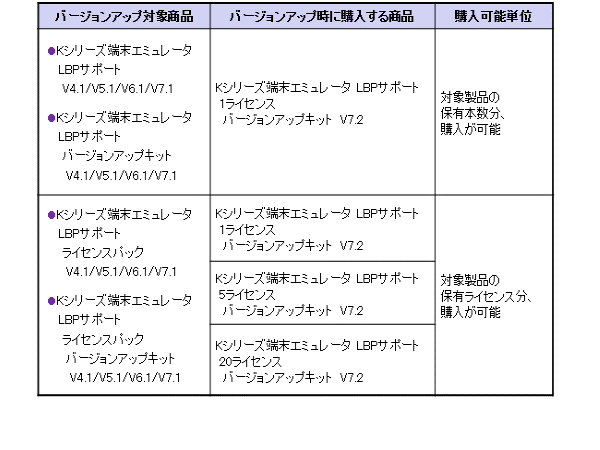
5. V7.2 からのバージョンアップ/レベルアップについて
V7.2以降の本商品をお持ちの場合は、有償サポート・サービス「SupportDesk」のサービスの一環として、最新バージョン/レベルを提供いたします。
また、32ビット商品と64ビット商品間での切り替えも可能です。(お客様からのご要求が必要です。)
「SupportDesk」を導入されていない場合は、新バージョン/レベル商品を改めてご購入頂く必要があります(価格の優遇はございません)のでご注意ください。
なお、「SupportDesk」の詳細については、弊社営業/SEにお問合せください。
6. 購入例
(1) 旧版からV7.2(32bit)へバージョンアップする場合の購入例
〔保有している旧バージョンのKシリーズ端末エミュレータ LBPサポートの本数〕
・Kシリーズ端末エミュレータ LBPサポート V6.1:2本
・Kシリーズ端末エミュレータ LBPサポート 5ライセンスパック V6.1:3本
〔購入可能数〕
・Kシリーズ端末エミュレータ LBPサポート メディアパック V7.2:必要数分
・Kシリーズ端末エミュレータ LBPサポート バージョンアップキット 1ライセンス V7.2:2本
・Kシリーズ端末エミュレータ LBPサポート バージョンアップキット 5ライセンス V7.2:3本
(2) 旧版からV7.2(64bit)へバージョンアップする場合の購入例
〔保有している旧バージョンのKシリーズ端末エミュレータ LBPサポートの本数〕
・Kシリーズ端末エミュレータ LBPサポート V6.1:1本
・Kシリーズ端末エミュレータ LBPサポート V7.1:1本
・Kシリーズ端末エミュレータ LBPサポート(64bit) V7.1:1本
・Kシリーズ端末エミュレータ LBPサポート 1ライセンスパック V7.1:1本
〔購入可能数〕
・Kシリーズ端末エミュレータ LBPサポート メディアパック(64bit) V7.2:必要数分
・Kシリーズ端末エミュレータ LBPサポート バージョンアップキット 1ライセンス V7.2:4本
関連ソフト
Kシリーズ端末エミュレータ(必須)
本商品の動作には、下記製品が必要です。
(1) 32bit環境
・Kシリーズ端末エミュレータ V7.2
(2) 64bit環境
・Kシリーズ端末エミュレータ(64bit) V7.2
動作保証周辺機器
プリンタ
以下のFUJITSU Printer XLシリーズ(Printia XLシリーズ)に対応しています。
〔A3モノクロ/XLER可*1〕: XL-9500/9450/9440(D/E)/9382/9381/9380(E)/9322/9321/9320/9311/9310/9281/9280
〔A3モノクロ/XLER可*2〕: XL-9400/9260/5900G/5400G
〔A4モノクロ/XLER可*1〕: XL-4400/4360
〔A4モノクロ/XLER不可〕: XL-4405/4340/4280、XL-2300/2300G
〔A3カラー/XLER可*3〕: XL-C8360/C8360G
〔A3カラー/XLER不可〕: XL-C8350/C8300/C7400G
〔A4カラー/XLER可*1〕: XL-C2260
〔A4カラー/XLER不可〕: XL-C2340
XLERは、本商品のXLエラーリカバリ機能を示し、PCとプリンタ間の接続形態にも依存します。
*1:LPTポート接続、および、LAN接続で可。
*2:LPTポート接続のみ可。LAN接続は不可。
*3:LAN接続のみ可(※)。LPTポート接続不可。
※:64bit環境でのOSはWindows 7が対象です。
(他の64bitOSでは、XLエラーリカバリ機能の動作条件である「Printianavi2」が使用不可のため)
<注意>
使用するWindows OSに対応したプリンタドライバをご利用ください。
なお、最新の対応ドライバは「関連URL」記載のFMWORLDのサイトから入手できます。
留意事項
1. Windows デスクトップOS (64-bit)上での動作
メディアパックとOSの組み合わせにより動作が異なります。詳細は購入方法1項「メディアパックの種類について」を参照ください。
2. 他OSのKシリーズ端末エミュレータ LBPサポートについて
Windows OS以外では動作しません。Windows Vista以前の環境はサポート対象外です。
また、Windows Server OSには対応していません。
3. 他OSのKシリーズ端末エミュレータ LBPサポートとの機能差について
(1) 「JEF明朝フォント」および「JEFゴシックフォント」のみを使用するようになりました。
このため、Windowsの字形変更の影響を受けず、印刷結果の互換性が保たれます。なお、これらのフォントは Kシリーズ端末エミュレータ V7.2に同梱されていますので、別途、購入する必要はありません。
(2) パソコンの印刷データをホスト経由で印刷するプリンタ共有(プリンタ連携)機能は未サポートです。
4. ASPホスト接続時における運用上の注意点
(1) 印刷開始原点/印刷可能域等がASPホストに接続される他のプリンタと異なります。
(2) 印刷機能において、郵便番号印刷、F3互換印刷には対応していません。空白や無動作等になります。
(3) カラープリンタへのカラー印刷はできません。モノクロで印刷されます。
(4) プリントサービス(EPOCファミリからの印刷)の印刷結果は保証できません。
(5) DSC経由の印刷データは、ASPホスト仕様の印刷データとして扱うため印刷結果は保証できません。
(6) ANK文字のコード体系は、EBCDIC(カナ)/EBCDIC(英小文字)/EBCDIC(ASCII)が指定可能です。
(7) 印刷可能な用紙は各プリンタ装置に依存します。例えば、レターカセットがない場合、手差し給紙のみ可能です。なお、不定形用紙は給紙方法にかかわらず未サポートです。
(8) 当LBPサポートを動作させる場合、下記バージョンのプリンタドライバを使用してください。
・XL-C8360/C8360G/C2260の場合、該当プリンタドライバのV1.2L11以降
・XL-C7400Gの場合、該当プリンタドライバのV1.0L11以降
・XL-5900G/5400G/9500/9400/9320/9310/9280/9260の場合、該当プリンタドライバのV21.01以降
・XL-2300/2300Gの場合、該当プリンタドライバのV1.2L22以降
上記以外のプリンタの場合、ドライババージョンの制限はありません(該当プリンタのサポート範囲と同じ)。
上記プリンタを含め、64bit環境でお使いの場合は64bitに対応した版数をお使いください。
※プリンタドライバのダウンロードサイトは、「関連URL」欄をご覧ください。
(9) XLエラーリカバリ機能を使用するには次の条件が必要です。
なお、条件が揃わない場合でも「XLエラーリカバリ機能なし」で動作可能です。
〔XLエラーリカバリ機能を使用するための設定条件〕
・当LBP サポートの設定画面で「エラーリカバリ機能を使用する」がチェックされている
・プリンタドライバに添付されている「Printianavi2」がインストールされ、プリンタドライバの「双方向サポートを有効にする」が有効になっている(「Printianavi2」 が有効状態になる)
・「Printianavi Network Port」を使用する場合、プリンタドライバに加え、「Printianavi ネットワークソフトウェア2」もインストールされている
・「Printianavi2」で「印刷ログを残す」がチェックされている
プリンタ機種による主な相違点
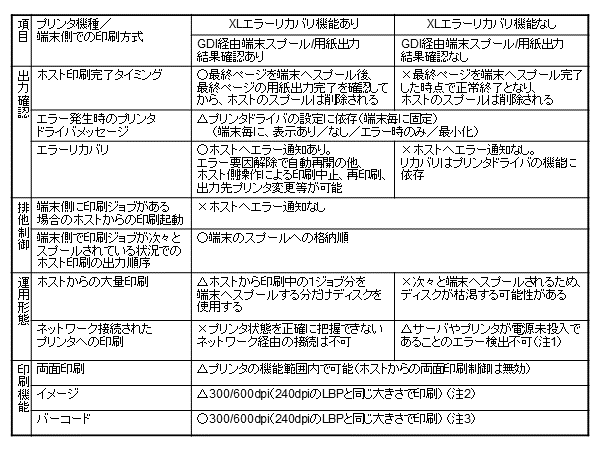
○:機能あり △:機能はあるが一部制限あり ×:機能なし
注1:プリントサーバ経由の印刷形態は推奨しません。PCとプリンタ間は直接接続で利用してください。
注2:サポートプリンタ装置の解像度と、ホスト側印刷データの解像度(240dpi)の違いにより、イメージ部分の濃淡が淡くなる等、240dpiの解像度の他プリンタとは同等の印刷結果を得られない場合があります。
注3:基本モジュール幅12/1440インチのJANを300dpiで印刷した場合は、横幅が240dpiの0.8倍となります。
5. ASPホスト側の環境設定上の注意事項
(1) ホスト側装置記述のモデル名、接続形態および、印刷制御機能の関係は下表のとおりです。(接続可能なホストエディションは、Kシリーズ端末エミュレータ V7.2に依存します。)
(2) PDFファイル出力機能を使用する場合でも特別な環境設定は不要です。LBP端末として帳票を出力してください、
なお、ASP V29以前の環境ではサポート対象外です。V30の環境でお使いください。
ホスト側装置記述のモデル名、接続形態および印刷制御機能の関係

6. PDFファイル出力機能に関する注意事項
(1) PDFファイル出力機能はWindows 10環境において次のPDFファイル出力ソフトをサポートします。
(2) 格納先フォルダはひとつだけ指定可能です。フォルダ振り分け機能はありません。
ネットワーク先のフォルダに出力する場合は、事前にWindows OSの機能によりネットワークドライブのを割り当てを行ってください。
(3) PDFファイル固有のプロパティ設定機能には対応していません。
プロパティ情報はPDFファイル出力ソフトの仕様に依存します(タイトル、作成者、セキュリティ設定、パスワード設定など)。
必要であれば一般のPDF編集ソフト等で内容を書き換えてください。
(4) PDFファイルに埋め込まれた文字について
JEFコードのすべての文字が印刷(表示)可能ですが、JIS域以外の文字(JEF拡張文字/ユーザ定義文字)に次の制限があります。
・文字のファイル内の検索:見つけられない(検索不可)
・文字のコピー&貼り付け:不定の文字を入力(文字化け)
(5) PDF帳票について
帳票描画に関する留意事項はLBPと同様ですが、プリンタドライバとPDFファイル出力ソフト(ドライバに同等)の仕様差による留意点を次に示します。
・読取り運用(バーコード、OCR-B)
バーコードやOCR-Bが表示される状況は画面解像度やサイズ等により様々であるため事前評価の上利用してください。
なお、PDFファイルを紙に再印刷した場合を含め、読取りトラブルについてはサポート対象外です。
・書式罫線文字(JEF拡張文字の一部)
点線部分が実線に見えます(PDFファイル出力ソフトの仕様に依存)。
7. エミュレータ全般に関する動作環境
(1) Windows OSのユーザーアカウント制御(UAC)を無効にした状態での動作は保証できません。
(2) ACPI省電力運用において、エミュレータ起動中はスリープ/休止状態への移行を抑止します。また、エミュレータ起動中は、手動でスリープ/休止状態へ移行させないでください。
(3) 次のWindows機能は未サポートです。
・リモートデスクトップ接続/リモートアシスタンス
・ターミナルサービス および、その他のターミナルサービス機能(Citrix XenAppテクノロジー等)
・マルチメディア管理機能(Windows Media Center)を利用した入力装置(リモコン等)による入力操作
(4) Windows OSのDPI設定は、96DPIを使用してください。96DPI以外はサポートしていません。
(5) マルチモニタ環境はサポートしておりません。文字が入力できないなどの現象が発生する場合があります。
(6)Unicode固有文字、JIS2004で追加された文字およびIVS文字は扱えません。
Kシリーズ端末エミュレータのインストール先フォルダ名や、使用するWindows OSのアカウント名に、これらの扱えない文字を使用すると、"?"や"■"の文字に置き換わり、正常に処理されません。
(7) タッチパネル操作における動作は保証できません。
(8) Windows 8.1、Windows 10で使用する場合、従来OSに比べ次の点に注意してください。
・タイル形式の全画面状態(スタート画面等)では、エミュレータからのポップアップメッセージが表示されません。デスクトップ画面に切り替えることでメッセージは表示されます。
・利用者定義文字をJEFフォントファイルへ登録した際、PCを再起動しないと、利用者定義文字が表示/印刷されない場合があります。
刷されない場合があります。
(9) Windows 10のタブレットモードはサポート対象外です。
本商品は、通常のデスクトップ画面での使用を前提にしており、タブレットモードでの動作は保証できません。
例えば、ウィンドウサイズが設定/調整できません。
8. その他の注意事項
(1) LPTポート(ローカルポート)接続時は、富士通製プリンタケーブルのみサポートしています。他社製やUSBケーブルでの印刷はサポートしていません。
(2) Windowsの機能を利用した文字フォント/グラフィック描画および、サポートプリンタ装置の解像度の影響により、文字/図形(塗りつぶし/網掛け他)/イメージ部分の濃淡等において、FMG系端末のLBPと同等の印刷結果が得られない場合があります。
印刷品質は、当LBPサポートから出力するプリンタ(アイコン)の「プリンターのプロパティ」のグラフィックス設定で調整可能です。
特に、網掛けの印刷が薄い機種(XL-9440D/9440E等)の場合は、解像度を300dpiへ変更することを推奨します。
(3) プリンタドライバの設定や印刷データの種類等により印刷性能が劣化する場合があります。
・一般的に、印刷データが多いほど性能は劣化します。(イメージデータ、大量網掛け/罫線、大量文字等)
特に、オーバレイ帳票の枠線のコーナ等、曲線の多数存在するデータの場合、プリンタ機種によっても性能は劣化します。
〔例〕罫線付き帳票で比較(A4/600dpi)
- XL-9450(45PPM): 41PPM(SMED帳票) → 29PPM(オーバレイ帳票)
- XL-9382(38PPM): 38PPM(SMED帳票) → 30PPM(オーバレイ帳票)
・一般的に、印刷データ量が多い場合は印刷解像度が高くなるほど性能は劣化します。
〔例〕オーバレイ帳票で比較(A4)
- XL-C8350(35PPM): 33PPM(300dpi) → 10PPM(600dpi)
- XL-9450(45PPM): 41PPM(300dpi) → 29PPM(600dpi)
・一般的に、LPTポート接続はLANポート接続に比べ性能が劣化します。
〔例〕SMED帳票で比較(A4/600dpi)
- XL-9500(50PPM):46PPM(LAN)→23PPM(LPT)
・プリンタ機種により大量印刷時の連続印刷途中の性能が低下する場合があります。
〔例〕SMED帳票で比較(A4/600dpi)
- XL-9382(38PPM): :29PPM(途中10→30頁),31PPM(途中30→50頁)
- XL-9381(38PPM): :38PPM(途中10→30頁),31PPM(途中30→50頁)
なお、端末OSの種類(Windowsの版数、32ビット版/64ビット版)による印刷性能差は些少です。
関連URL
お客様向けURL
-
FUJITSU Software(ソフトウェアの一覧表(システム構成図)と各種対応状況)
価格/型名の一覧(システム構成図)を提供しております。
https://www.fujitsu.com/jp/products/software/resources/condition/configuration/ -
FUJITSU Software(インフォメーション&ダウンロード)
「ライセンスについて、くわしく知る」の項で富士通製ミドルウェア製品のライセンスに関する解説、サポート期間などの情報を提供しております。
https://www.fujitsu.com/jp/products/software/information-download/ -
FMWORLDダウンロードサイト
FUJITSU Printer XLシリーズ(Printia XLシリーズ)のプリンタドライバをダウンロードできます。
http://www.fmworld.net/biz/fmv/index_down.html -
FUJITSU Server PRIMERGY 6000製品情報
オフィスコンピュータ「PRIMERGY(プライマジー)6000シリーズ」の製品情報を掲載しています。
http://www.fujitsu.com/jp/products/computing/servers/primergy6/ -
FUJITSU Server PRIMEQUEST 2000シリーズ「ASP動作機構」
PRIMEQUEST上で、ASPシステムを稼働させる際に必要となるハードウェア機構である「ASP動作機構」の情報を掲載しています。
http://www.fujitsu.com/jp/products/computing/servers/primequest/products/2000/option/asp/ -
FUJITSU Cloud オフコンサービス
オフコンシステム環境を、富士通のデータセンターで運用するためのクラウドサービスの情報を掲載しています。
http://www.fujitsu.com/jp/products/computing/servers/primergy6/cloud/